Як запобігти випадковому закриттю Outlook?
Під час використання Outlook ви могли випадково закрити Outlook, натиснувши кнопку Закрити або кнопку виходу. Після натискання цих двох кнопок Outlook негайно закриється без жодних запитів. Тож вам потрібно знову відкрити програму Outlook. Під час перезапуску оновлення всієї інформації може зайняти багато часу, якщо в Outlook існує величезна кількість елементів. Ви не повинні любити, щоб ваша робота переривалася таким чином. Хороший метод для запобігання випадковому закриттю Outlook - це спливаюче вікно запиту при натисканні кнопки Закрити або Вийти. Ця стаття покаже вам трюк, як спливаючи вікно запитів, натискаючи кнопку Закрити.
Запобігання випадковому закриттю Outlook
- Автоматизуйте надсилання електронних листів за допомогою Авто CC / BCC, Автоматичне пересилання вперед за правилами; відправити Автовідповідь (Поза офісом) без необхідності сервера обміну...
- Отримуйте нагадування як Попередження BCC коли ви відповідаєте всім, поки ви перебуваєте в списку прихованих копій, і Нагадати про відсутність вкладень за забуті вкладення...
- Підвищте ефективність електронної пошти за допомогою Відповісти (всім) із вкладеннями, Автоматичне додавання привітання або дати й часу до підпису чи теми, Відповісти на кілька електронних листів...
- Оптимізація електронної пошти за допомогою Відкликати електронні листи, Інструменти кріплення (Стиснути все, автоматично зберегти все...), Видалити дублікати та Швидкий звіт...
 Запобігання випадковому закриттю Outlook
Запобігання випадковому закриттю Outlook
Використовуючи метод ненадісланого, щоб запобігти випадковому закриттю Outlook, виконайте наступні дії.
1. Створіть нове повідомлення електронної пошти, клацнувши Нова електронна пошта при Головна Вкладка.
2 В Повідомлення вікно, будь ласка, зробіть наступне:
1). В До поле, будь ласка, введіть свою адресу електронної пошти;
2). Введіть тему електронного листа в Тема поле.
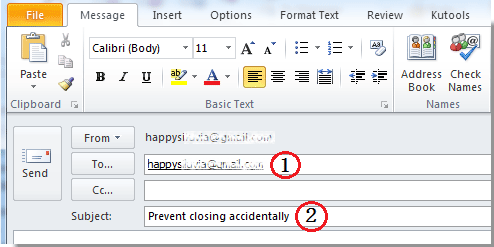
3 Потім натисніть філе > інформація > властивості. Дивіться знімок екрана:
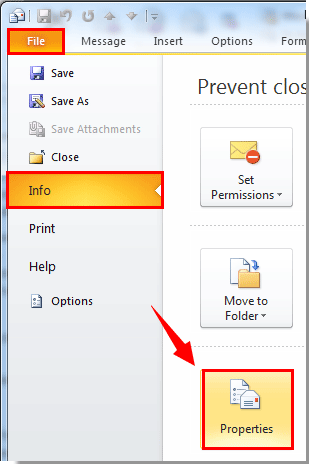
4 В властивості діалогове вікно, перейдіть до варіанти доставки розділ. Перевірте Не доставляйте раніше і виберіть майбутню дату та час доставки (рік чи довший, скільки вам потрібно). Потім натисніть близько кнопки.
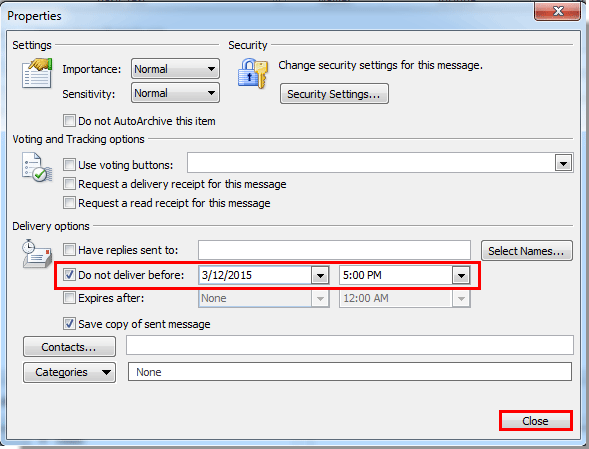
5. Коли він повернеться до Повідомлення вікно, клацніть на Відправити кнопку, щоб надіслати цей електронний лист.
6. Відтепер, коли ви натискаєте близько або кнопку вихід у програмі Outlook з'явиться вікно із запитом, щоб нагадати вам про невідправлене повідомлення в папці "Вихідні".
Якщо ви дійсно хочете закрити Outlook, клацніть на Вихід без надсилання кнопка;
Якщо це випадково закривається, натисніть кнопку Не виходьте кнопки.
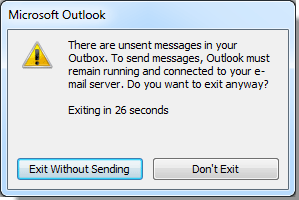
примітки:
1. Коли настане дата доставки, електронне повідомлення буде автоматично надіслане з папки "Вихідні".
2. Якщо під час закриття Outlook вам усе ще потрібне запит, створіть нове повідомлення за допомогою вищевказаного методу ще раз.
3. Цей метод застосовується до Outlook 2010 та 2013 і не застосовується до Outlook 2007.
Найкращі інструменти продуктивності офісу
Kutools для Outlook - Понад 100 потужних функцій, які покращать ваш Outlook
???? Автоматизація електронної пошти: Поза офісом (доступно для POP та IMAP) / Розклад надсилання електронних листів / Автоматична копія/прихована копія за правилами під час надсилання електронної пошти / Автоматичне пересилання (розширені правила) / Автоматично додавати привітання / Автоматично розділяйте електронні листи кількох одержувачів на окремі повідомлення ...
📨 Управління електронною поштою: Легко відкликайте електронні листи / Блокуйте шахрайські електронні листи за темами та іншими / Видалити повторювані електронні листи / розширений пошук / Консолідація папок ...
📁 Вкладення Pro: Пакетне збереження / Пакетне від'єднання / Пакетний компрес / Автозавантаження / Автоматичне від'єднання / Автокомпресія ...
???? Магія інтерфейсу: 😊Більше красивих і класних смайликів / Підвищте продуктивність Outlook за допомогою вкладок / Згорніть Outlook замість того, щоб закривати ...
👍 Дива в один клік: Відповісти всім із вхідними вкладеннями / Антифішингові електронні листи / 🕘Показувати часовий пояс відправника ...
👩🏼🤝👩🏻 Контакти та календар: Пакетне додавання контактів із вибраних електронних листів / Розділіть групу контактів на окремі групи / Видаліть нагадування про день народження ...
більше Особливості 100 Чекайте на ваше дослідження! Натисніть тут, щоб дізнатися більше.

